Wi-Fi 在 iPhone 上無法運作,但在其他裝置上運作 [已解決]
 來自 歐麗莎 / 22年2024月09日00:XNUMX
來自 歐麗莎 / 22年2024月09日00:XNUMX 如果您想在線上造訪網站、觀看電影或聽音樂,則必須有網路連線。要存取互聯網,您需要可以在裝置上連接的 Wi-Fi 或蜂窩數據。上述無線連接幾乎適用於所有設備,例如智慧型手機、電腦、平板電腦等。
無論 Wi-Fi 網路多麼方便,缺點仍然存在。有時,您的裝置(例如 iPhone)無法偵測到它。體驗 Wi-Fi 在 iPhone 上無法運作但在其他裝置上運作的情況是不可接受的。
![Wi-Fi 在 iPhone 上無法運作,但在其他裝置上運作 [已解決]](https://www.fonelab.com/images/ios-system-recovery/wifi-not-working-on-iphone-but-working-on-other-devices/wifi-not-working-on-iphone-but-working-on-other-devices.jpg)
您到達了正確的頁面!我們將透過了解本文中包含的詳細方法來引導您解決上述問題。繼續前進。

指南清單
FoneLab使您可以將iPhone / iPad / iPod從DFU模式,恢復模式,Apple徽標,耳機模式等修復到正常狀態而不會丟失數據。
- 修復禁用的iOS系統問題。
- 從禁用的iOS設備中提取數據,而不會丟失數據。
- 它是安全且易於使用的。
第 1 部分:為什麼 Wi-Fi 在 iPhone 上無法使用,但在其他裝置上卻可以使用
要流暢、愉快地瀏覽互聯網,必須實現強大的互聯網連接,例如 Wi-Fi 網路。然而,在某些情況下,iPhone 無法連接到 Wi-Fi,但其他裝置卻可以。這不公平!但我們不能否認 Wi-Fi 網路遠非完美的事實。由於多個軟體問題或其他問題,您遇到上述問題。下面讓我們來看看其中的一些。
- Wi-Fi 區域問題 - 如果您要連接的區域不在網路覆蓋範圍內,您的 iPhone 可能無法連接 Wi-Fi 網路。
- Wi-Fi 密碼錯誤 - 如果您發現未連線至 Wi-Fi,則可能是您沒有正確輸入密碼。
- 錯誤和故障 - iPhone 系統有時會遇到意想不到的錯誤和故障。如果是這樣,它可能會影響 iPhone 與 Wi-Fi 網路或其他網路連線的連線。
第 2 部分:如何修復 Wi-Fi 在 iPhone 上無法運作但在其他裝置上運作的問題
在連接到 Wi-Fi 網路之前,您需要超越其安全性。這意味著您需要正確輸入其密碼。如果沒有,您將無法將 iPhone 連接到網路。但是如果輸入正確的密碼卻無法連線怎麼辦?如果是這樣的話,那就是另一個問題了。透過執行本文下麵包含的一種或一些故障排除方法來修復 iPhone 故障。繼續前進。
FoneLab使您可以將iPhone / iPad / iPod從DFU模式,恢復模式,Apple徽標,耳機模式等修復到正常狀態而不會丟失數據。
- 修復禁用的iOS系統問題。
- 從禁用的iOS設備中提取數據,而不會丟失數據。
- 它是安全且易於使用的。
重啟iPhone
如前所述,iPhone 會遇到突然出現的故障和錯誤,進而影響 Wi-Fi 網路的連線過程。 重新啟動你的 iPhone 是您可以執行的最簡單的故障排除之一。你想執行嗎?請根據您的 iPhone 型號模仿以下說明。繼續前進。
| iPhone 型號和可用按鈕 | 過程 |
| 帶有主頁按鈕和頂部按鈕的 iPhone 型號 | 按頂部按鈕。請繼續按下它,直到看到“關機滑塊”圖示。之後拖曳它即可關閉 iPhone。執行將消耗 30 秒。再次開啟 iPhone。若要執行此操作,請按頂部按鈕。鬆開它,直到您在螢幕上看到 Apple 徽標。 |
| 帶有主頁按鈕和側邊按鈕的 iPhone 型號 | 按下側邊按鈕。請繼續按下它,直到看到“關機滑塊”圖示。之後拖曳它即可關閉 iPhone。執行將消耗 30 秒。再次開啟 iPhone。若要執行此操作,請按下側邊按鈕。鬆開它,直到您在螢幕上看到 Apple 徽標。 |
| 沒有 Home 鍵的 iPhone 型號 | 按下音量或側邊按鈕。請繼續按下它,直到看到“關機滑塊”圖示。之後拖曳它即可關閉 iPhone。執行將消耗 30 秒。再次開啟 iPhone。若要執行此操作,請按下側邊按鈕。鬆開它,直到您在螢幕上看到 Apple 徽標。 |
重置網絡設置
由於您推測 Wi-Fi 網路存在問題,因此需要導航至其設定。如果 iPhone 網路設定錯誤,Wi-Fi 網路也將無法正常運作。為什麼不嘗試重置網路設定來解決現有問題?請參閱下面的詳細說明。繼續前進。
步驟 1請打開 設定 iPhone 上的圖標。 之後,點擊 總 按鈕,然後選擇 轉移或重置 iPhone 按鈕位於底部。之後您將被引導至新介面。
步驟 2點擊 重設 按鈕。選項將顯示在新對話方塊圖示上。請選擇 重置網絡設置 按鈕。
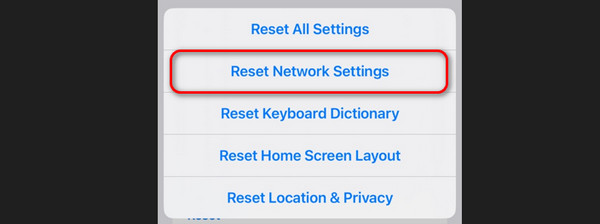
使用 FoneLab iOS 系統恢復
如果簡單的故障排除方法無法解決問題,也許可以使用 FoneLab iOS系統恢復 該工具適合您。它可以修復 50 多種 iPhone 故障,包括無法將 iPhone 連接到 Wi-Fi 網路時的故障。下面看看它是如何工作的。繼續前進。
FoneLab使您可以將iPhone / iPad / iPod從DFU模式,恢復模式,Apple徽標,耳機模式等修復到正常狀態而不會丟失數據。
- 修復禁用的iOS系統問題。
- 從禁用的iOS設備中提取數據,而不會丟失數據。
- 它是安全且易於使用的。
步驟 1下載 FoneLab iOS 系統復原工具。為此,請選擇 免費下載 主介面上的按鈕。之後設置並啟動它。

步驟 2點擊 iOS系統恢復 工具上的功能。之後,點擊 開始 按鈕存取軟體的附加功能。
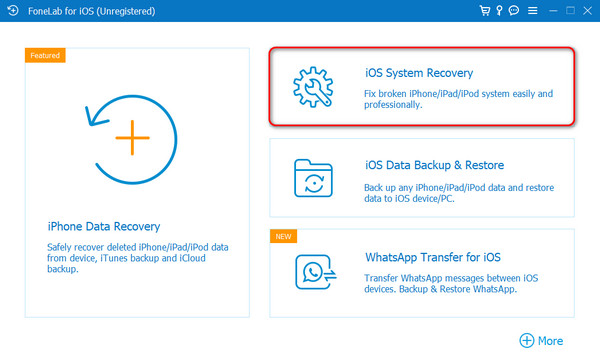
步驟 3該工具將要求您將其連接到您的 iPhone。如果是這種情況,請使用 USB 連接線。之後,選擇標準模式和高級模式。透過閱讀它們名稱下面的內容,您就會了解它們的功能。
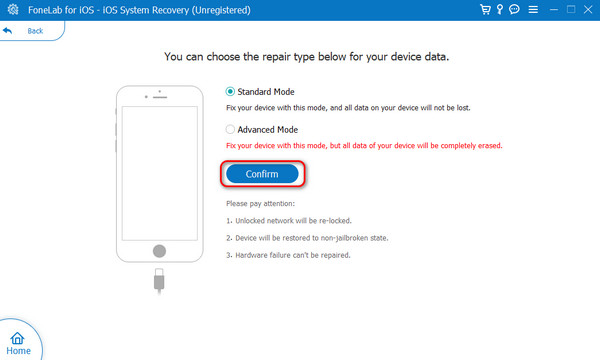
步驟 4將您的iPhone置於恢復模式。為此,請根據您的 iPhone 型號按照螢幕上的說明進行操作。點選 優化 or 修復 按鈕之後。
第 3 部分:有關 Wi-Fi 在 iPhone 上無法運作但在其他裝置上運作的常見問題解答
如何修復我的 iPhone 連接到 Wi-Fi 但無法上網的問題?
有時,您會遇到 iPhone 已連線但無法存取網路的情況。無網路錯誤訊息將出現在網路名稱旁。如果您遇到此問題,最好致電網路的客戶服務。這是為了了解他們一端是否發生服務故障。作為故障排除方法,重新啟動調變解調器也可以解決此問題。
為什麼 iPhone 上的 Wi-Fi 速度很慢,而其他裝置上卻沒有?
Wi-Fi 有區域限制,視您訂閱的套餐而定。這只意味著距離會影響 iPhone 上 Wi-Fi 網路的強度。在這種情況下,您必須確保您位於 Wi-Fi 網路所覆蓋的區域。幸運的是,Wi-Fi 擴充可用於擴展 Wi-Fi 網路的區域。您可以購買上述裝置或靠近數據機,以使 iPhone 上的網路速度更快。
當 Wi-Fi 在 iPhone 上無法使用但在其他裝置上可以使用時,這聽起來很不公平。在經歷過之後立即修復它將是您做出的最佳決定。幸運的是,這篇文章發布了最簡單的故障排除方法,您可以執行這些方法來解決上述問題。此外,還包括一個第三方工具— FoneLab iOS系統恢復。它在其中脫穎而出,因為它提供了 2 種修復模式,可修復 50 多種 iPhone 故障。您還有更多問題未解答嗎?請將它們留在下面的評論部分。謝謝你!
FoneLab使您可以將iPhone / iPad / iPod從DFU模式,恢復模式,Apple徽標,耳機模式等修復到正常狀態而不會丟失數據。
- 修復禁用的iOS系統問題。
- 從禁用的iOS設備中提取數據,而不會丟失數據。
- 它是安全且易於使用的。
